E0HU-03J
Abrir la IU remota
En esta sección se describen las opciones necesarias y el procedimiento para abrir la IU remota.
Siga los pasos del 1 al 2 por orden.
IMPORTANTE
En función del servicio de inicio de sesión, es posible que el navegador web que utiliza esté restringido.
Las pantallas de la IU remota pueden tener un aspecto distinto en función del tipo y la versión del navegador web.
Este equipo también admite las direcciones IPv6. Para acceder a una dirección IPv6, su sistema también debe ser compatible con las direcciones IPv6.
Antes de modificar las opciones de este equipo, configure su navegador web para que pueda usar cookies y JavaScript.
NOTA
Entorno operativo de la IU remota
La IU remota puede utilizarse en los siguientes entornos:
Windows
Internet Explorer 11
Microsoft Edge
Google Chrome
Mac OS
Safari 11 o posterior
Google Chrome
Paso 1: Comprobar las opciones para abrir la IU remota
Para configurar las opciones, debe iniciar sesión como administrador. Iniciar sesión como Administrador
1
Compruebe la dirección IP de este equipo.
Al comprobar la dirección IPv4

Compruebe la dirección IP en  (Configuración)
(Configuración)  <Preferencias>
<Preferencias>  <Red>
<Red>  <Opciones de TCP/IP>
<Opciones de TCP/IP>  <Opciones de IPv4>
<Opciones de IPv4>  <Opciones de dirección IP>.
<Opciones de dirección IP>.
 (Configuración)
(Configuración)  <Preferencias>
<Preferencias>  <Red>
<Red>  <Opciones de TCP/IP>
<Opciones de TCP/IP>  <Opciones de IPv4>
<Opciones de IPv4>  <Opciones de dirección IP>.
<Opciones de dirección IP>.Al comprobar la dirección IPv6 

1
Pulse  (Configuración)
(Configuración)  <Preferencias>
<Preferencias>  <Red>
<Red>  <Opciones de TCP/IP>
<Opciones de TCP/IP>  <Opciones de IPv6>.
<Opciones de IPv6>.
 (Configuración)
(Configuración)  <Preferencias>
<Preferencias>  <Red>
<Red>  <Opciones de TCP/IP>
<Opciones de TCP/IP>  <Opciones de IPv6>.
<Opciones de IPv6>.2
Compruebe la dirección IPv6 si es necesario en su entorno o para su propósito.
Para comprobar una dirección sin estado, pulse <Opciones de dirección sin estado> y compruebe las opciones.
Para comprobar una dirección manual, pulse <Opciones de dirección manual> y compruebe las opciones.
Para comprobar una dirección con estado, pulse <Usar DHCPv6> y compruebe las opciones.
2
Compruebe si la IU remota está habilitada.
Compruebe que  (Configuración)
(Configuración)  <Opciones de gestión>
<Opciones de gestión>  <Licencias/Otros>
<Licencias/Otros>  <IU remota> está establecido en <Sí>.
<IU remota> está establecido en <Sí>.
 (Configuración)
(Configuración)  <Opciones de gestión>
<Opciones de gestión>  <Licencias/Otros>
<Licencias/Otros>  <IU remota> está establecido en <Sí>.
<IU remota> está establecido en <Sí>.NOTA
Cifrar las comunicaciones de la IU remota
Establezca la clave y el certificado TLS y, a continuación, establezca <Usar TLS> en <Sí> y reinicie este equipo.
Paso 2: Abrir la IU remota
Introduzca la dirección IP de este equipo en el navegador web de su ordenador para abrir la IU remota.
1
Abra el navegador web.
2
Introduzca "http://<dirección IP del equipo>/" en el campo de entrada de direcciones y pulse [Intro] en el teclado.
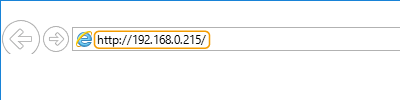
NOTA
Si no aparece la pantalla de inicio de sesión en el paso 3 de este procedimiento, borre la caché del navegador web y vuelva a introducir la dirección IP.
Si las comunicaciones de la IU remota están cifradas, puede aparecer un mensaje de advertencia. Si no hay problemas con el certificado o las opciones de TLS, siga utilizando el sitio web.
3
Inicie una sesión en la IU remota.
Introduzca el [Nombre de usuario] y la [Contraseña] registrados, seleccione un [Destino de inicio de sesión] y, a continuación, haga clic en [Iniciar sesión].
Si aparece [Iniciar sesión (invitado)], los usuarios no registrados también pueden usar este botón para iniciar sesión como usuarios generales.
NOTA
Como medida de seguridad, la contraseña predeterminada del administrador en este equipo está establecida en "7654321". Siga el procedimiento que se indica a continuación para cambiar la contraseña del administrador antes de iniciar sesión en la IU remota. Asegúrese de anotar la nueva contraseña para no olvidarla.
Cambie la contraseña del administrador en  (Configuración)
(Configuración)  <Opciones de gestión>
<Opciones de gestión>  <Gestión de usuarios>
<Gestión de usuarios>  <Gestión de autenticación>
<Gestión de autenticación>  <Guardar/Editar usuario autenticado>.
<Guardar/Editar usuario autenticado>.
 (Configuración)
(Configuración)  <Opciones de gestión>
<Opciones de gestión>  <Gestión de usuarios>
<Gestión de usuarios>  <Gestión de autenticación>
<Gestión de autenticación>  <Guardar/Editar usuario autenticado>.
<Guardar/Editar usuario autenticado>.4
Compruebe que aparece la pantalla principal de la IU remota (página del portal).
IMPORTANTE
Cuando usa la IU remota, no utilice el botón [Atrás] del navegador web. Es posible que la página no cambie correctamente si utiliza el botón [Atrás].
No puede acceder a este equipo a través de un servidor proxy. Si su sistema utiliza un servidor proxy, configure el navegador web de modo que pueda acceder a este equipo sin utilizar el servidor proxy.
La última configuración especificada mientras usa la IU remota será la válida cuando utilice el panel de control del equipo.
Si tiene varias IU remotas abiertas al mismo tiempo, la última configuración especificada será la válida. Se recomienda abrir una sola IU remota.
Cuando introduzca texto desde el navegador web, utilice únicamente caracteres que puedan introducirse desde la pantalla del panel táctil de este equipo. Si utiliza otros caracteres, es posible que no se muestren o no se reconozcan correctamente en este equipo.